Содержание
Как отменить подписку на приложение на iPhone или iPad
Если вы попытаетесь попробовать Подписка на Apple Arcade или же Новости + , или приложения для телевещания, такие как STARZ или же HBO GO или сервисы подписки на музыку, например Pandora Premium ، Spotify , но вы хотите отменить, прежде чем вам будет выставлен счет и израсходована плата за следующий месяц.
для Отписаться? Это не так просто, но теперь проще, чем было раньше. В течение многих лет Apple заставляла пользователей копаться в приложении «Настройки», чтобы найти список ваших подписок. Однако теперь Apple позволяет Получите доступ к своим подпискам напрямую Через приложение App Store. Это все еще не очень интуитивно понятно, но это огромное улучшение по сравнению с обручами, которые мы привыкли пропускать.
Мы покажем вам, как просматривать все подписки, на которые вы подписаны, на своем iPhone, и поможем контролировать их так, как вам удобно.
Как найти все подписки на вашем iPhone
Apple упрощает просмотр всех активных подписок через ваш Apple ID. Вот где найти свои подписки на iPhone:
- Откройте приложение «Настройки» на своем iPhone или iPad.
- Щелкните свое имя вверху списка.
- На открывшейся странице нажмите «Подписки».
Помимо подписок на приложения, на этой странице вы также узнаете, как отменить подписку на журналы на вашем iPhone. Далее мы рассмотрим его управление.
Как отменить подписку на iPhone
Следуйте инструкциям выше, чтобы перейти на страницу подписок для вашего Apple ID. Здесь вы увидите все подписки, оплаченные через вашу учетную запись Apple. Щелкните приложение, от которого хотите отказаться или изменить. Если на него подписано только одно приложение, вы сразу попадете на следующую страницу.
В приведенном ниже примере вы можете узнать, как отменить подписку Apple Music. Нажмите «Членство в Apple Music» для получения подробной информации, и вы можете изменить подписку, если хотите. Он показывает, какой у вас тип плана, когда будет продлеваться подписка и другие варианты подписки.
Он показывает, какой у вас тип плана, когда будет продлеваться подписка и другие варианты подписки.
Вы увидите кнопку Отказаться от подписки (или отмените бесплатную пробную версию, если вы все еще находитесь в пробном периоде) ниже. Щелкните и подтвердите это, чтобы отказаться от подписки на службу приложения.
Когда вы отменяете подписку на Приложение, большинство Сервисов позволяют вам продолжать пользоваться им до истечения срока действия подписки. Это не относится к некоторым бесплатным версиям. Например, если вы отмените подписку на Apple Music, вы сразу потеряете доступ к премиум-сервису.
Таким образом, если вы хотите воспользоваться всей бесплатной пробной версией, но не хотите, чтобы с вас взималась плата по ее истечении, мы рекомендуем установить напоминание об отмене подписки на приложение за несколько дней до ее окончания.
Как отменить подписку Apple на Mac
При желании вы также можете отменить подписку на приложение на своем Mac. Потому что у Apple есть iTunes разделен В Mac OS для нескольких приложений премиум-класса эта функция теперь доступна в App Store.
Откройте App Store на своем Mac и щелкните значок своего имени и профиля в левом нижнем углу. Затем выберите Просмотр информации в правом верхнем углу. Для продолжения вам может потребоваться подтвердить свой пароль Apple ID.
Когда вы увидите страницу с информацией об учетной записи, прокрутите вниз до раздела «Администрирование». Вы увидите запись «Подписки» с количеством подписок, находящихся в настоящее время в вашей учетной записи; Нажмите «Управление» справа от этого параметра.
Отсюда вы увидите панель, очень похожую на панель на iPhone и iPad. Эта панель позволяет вам изменить или отменить подписку от Apple или стороннего приложения, если вы вошли в систему с тем же Apple ID.
Как отменить подписку на iTunes в Windows
Если вы используете ПК с Windows, вы все равно можете управлять своими подписками Apple через страницу «Подписки iTunes». Откройте iTunes и перейдите в «Учетная запись» -> «Просмотреть мою учетную запись». Вы попадете на панель, аналогичную информации об учетной записи App Store выше.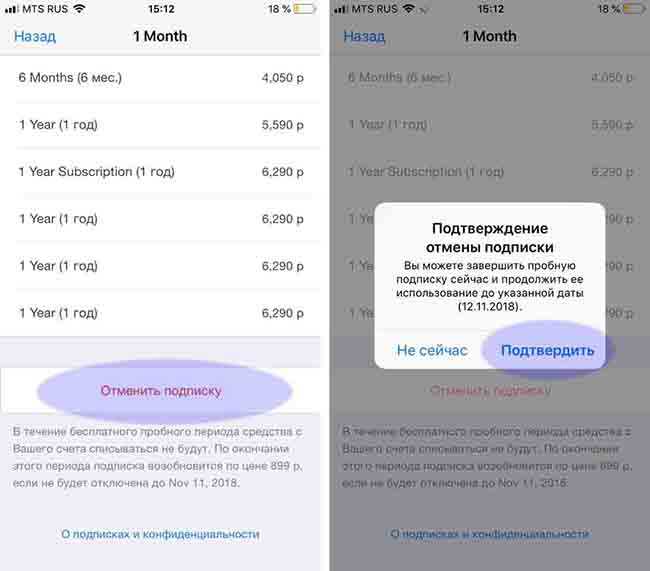
Прокрутите вниз и в разделе «Настройки» вы увидите строку «Подписки». Нажмите «Управление» рядом с этой опцией. Затем вы можете изменить или отменить свои подписки.
Управляйте другими подписками на вашем iPhone
Не нашли искомую подписку указанными выше способами? Вам нужно будет отказаться от подписки другим способом. Вышеупомянутое управление подпиской применимо только к приложениям, на которые вы подписались с помощью своего Apple ID. Подписки, сделанные через другие устройства, отображаться не будут.
Например, вы могли подписаться на Spotify Премиум Через Google Play Store на вашем Android-устройстве или присоединяйтесь к Netflix на веб-сайте компании. Хотя вы можете пользоваться этими учетными записями, войдя в приложения на своем iPhone, Apple не имеет никакого отношения к вашей подписке.
Вам нужно будет напрямую взаимодействовать с Сервисом, чтобы управлять своей подпиской. Быстрый поиск в Google должен привести вас на соответствующий веб-сайт, чтобы вы могли войти в систему и управлять своей подпиской.
Если у вас возникли проблемы с отслеживанием источника подписки, проверьте выписку по кредитной карте, чтобы узнать, за кого вы заплатили. Некоторые продавцы, такие как «Apple» или «App Store», ссылаются на вашу подписку с помощью вашего Apple ID, в то время как название компании, скорее всего, будет отображаться для прямых подписок. Вы также могли зарегистрироваться с помощью таких сервисов, как PayPal или Amazon Pay.
В противном случае, если вы используете Apple Family Sharing, член вашей семьи мог подписаться в приложении самостоятельно. Вы не можете управлять этим с помощью своего Apple ID, поэтому вам нужно будет использовать одно из его устройств для управления этой подпиской. Вы также можете заплатить кому-то другому за разделяемую подписку, с которой вам нужно поговорить.
Наконец, убедитесь, что вы не подписаны на Apple ID, отличный от идентификатора пользователя, который вы используете в настоящее время.
Как управлять тарифным планом хранилища iCloud
Есть одно заметное исключение, когда вам интересно, как отказаться от приложения Apple: хранилище iCloud.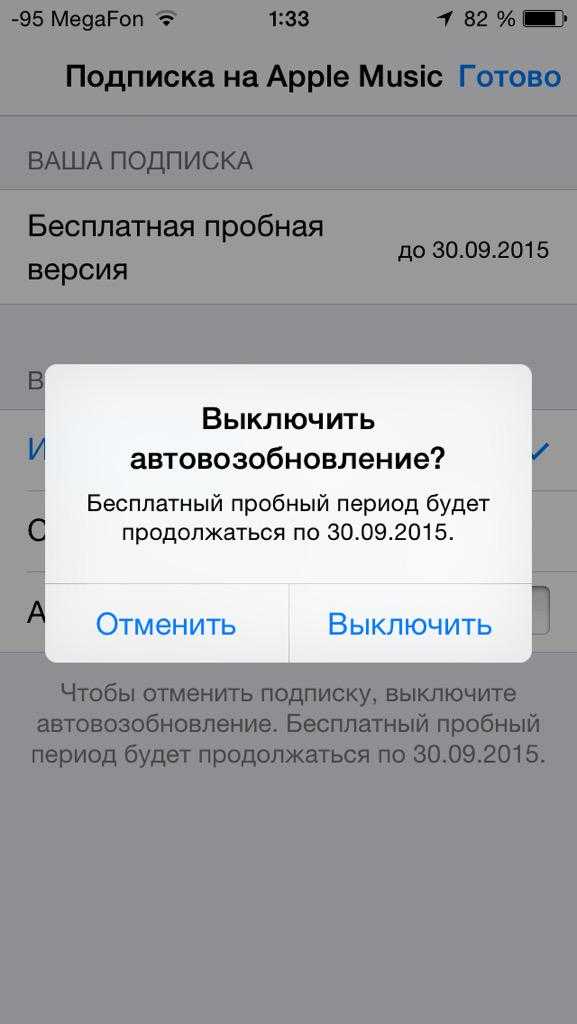 Apple выставит вам счет за планы iCloud с объемом памяти более 5 ГБ, но это не отображается на сайтах, перечисленных выше.
Apple выставит вам счет за планы iCloud с объемом памяти более 5 ГБ, но это не отображается на сайтах, перечисленных выше.
Кроме того, чтобы отказаться от планов iCloud на вашем iPhone, вам нужно будет посетить Настройки -> [ваше имя]> iCloud -> Управление хранилищем. Здесь нажмите «Изменить план хранения», затем «Параметры перехода на более раннюю версию», чтобы вернуться к бесплатному тарифному плану.
Примечание о подписке в Apple
Мы рассмотрели, как отказаться от тарифных планов на вашем iPhone, так что теперь вы готовы взять под контроль свои текущие расходы.
Прежде чем мы закончим, вы должны знать, что подписка на услуги через Apple часто приводит к более высокой цене. Это связано с тем, что Apple предоставляет 30% скидку на все покупки, сделанные через App Store, что привело к дополнительным комиссиям от разработчиков для компенсации этой стоимости.
Например, Spotify Premium обычно стоит 9.99 долларов в месяц. Однако, если вы зарегистрируетесь через приложение для iPhone, вместо этого вы будете платить 12.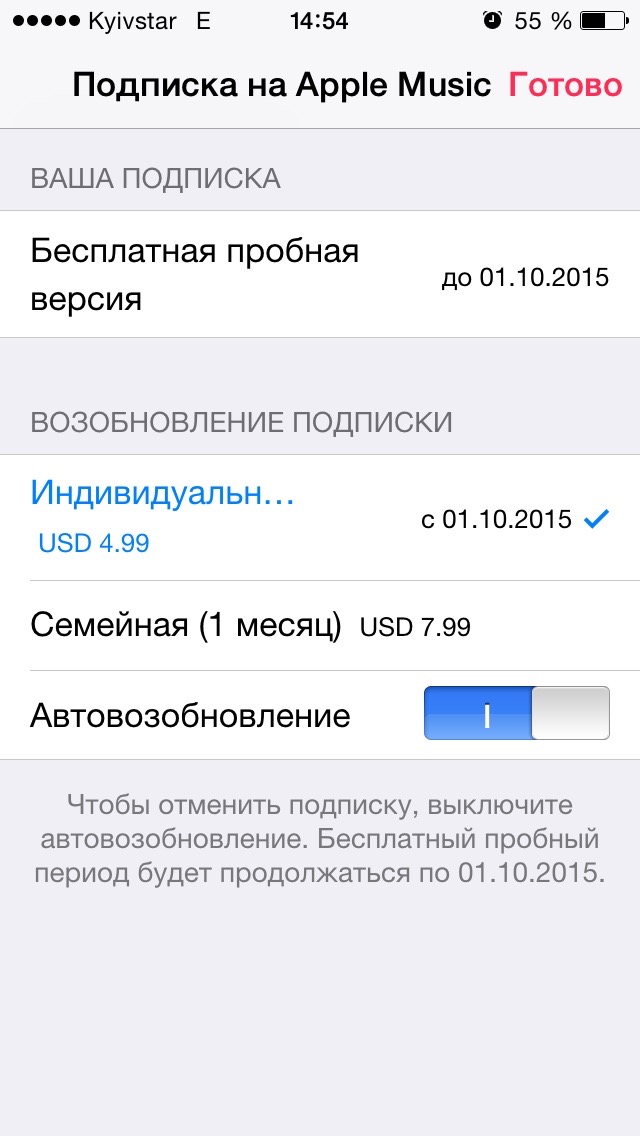 99 долларов в месяц. Нет причин для этого, так как вы в любом случае получаете идентичный сервис.
99 долларов в месяц. Нет причин для этого, так как вы в любом случае получаете идентичный сервис.
@Spotify если вы начнете брать с меня 12.99 за премиум, я больше не буду использовать Spotify и вернусь к @pandora_radio #Не круто
— Джесси Каннинг (@jmoneyjesse) 18 июня 2015
Если у вас есть какие-либо подписки через Apple, мы рекомендуем вам проверить веб-сайт соответствующей компании, чтобы узнать, можете ли вы получить ее по более низкой цене.
Отмените подписку и сэкономьте деньги
Подписки — это удобный способ доступа к сервисам, которыми вы пользуетесь из месяца в месяц, но вы можете легко их обойти. Целесообразно потратить несколько минут на просмотр подписок, за которые вы в настоящее время платите, чтобы убедиться, что вы не тратите зря свои деньги.
Дополнительные инструменты, которые помогут с этим, можно найти в нашем руководстве. Для управления своими подписками в Интернете.
Источник
Как отменить подписку на Apple Music для Android?
Главная » Приложения
Автор Milena Anderson На чтение 4 мин. Просмотров 15 Опубликовано
Краткий ответ
- Откройте приложение “Настройки”.
- Нажмите “iTunes & App Store”.
- Нажмите ваш Apple ID в верхней части экрана.
- Нажмите “Просмотреть Apple ID”.
- Вам может потребоваться ввести пароль или использовать Touch ID.
- Нажмите “Подписки”.
- Нажмите “Apple Music”.
- Нажмите “Отменить подписку”.
Как ОТМЕНИТЬ подписку на Айфон и Андроиде и пользуйтесь БЕСПЛАТНО, без подписки
Как обычно и отписывается от Apple Music

Как отменить подписку на Эпл Мьюзик с андроида?
Чтобы отменить подписку Apple Music на Android, откройте приложение “Настройки” и выберите “iTunes & App Store”. Коснитесь своего Apple ID в верхней части экрана и выберите “Просмотреть Apple ID”. Нажмите “Подписки”, а затем “Управление”. Коснитесь подписки Apple Music, которую хотите отменить, а затем коснитесь “Отменить подписку”.
Как отменить подписку iCloud с андроида?
Чтобы отменить подписку iCloud на Android, откройте приложение “Настройки” и коснитесь iCloud. Нажмите на учетную запись, которой хотите управлять, а затем нажмите “Удалить учетную запись”.
Нажмите на учетную запись, которой хотите управлять, а затем нажмите “Удалить учетную запись”.
Как настроить Apple Music на Android?
Чтобы настроить Apple Music на Android, откройте приложение и войдите в систему, используя свой Apple ID. Если у вас нет Apple ID, вы можете его создать. После входа в систему коснитесь значка “Меню” в верхнем левом углу экрана и выберите “Настройки”. В разделе “Основные” нажмите “Подписки” и включите Apple Music.
Как работает Apple Music на Android?
Apple Music на Android работает по тому же принципу, что и на iOS.
Как отвязать карту от Apple Music?
Для отвязки карты от Apple Music необходимо перейти в раздел “Настройки”, выбрать “iTunes Store и App Store”, а затем “
Как отменить семейную подписку в Apple Музыка?
Чтобы отменить семейную подписку в Apple Music, откройте приложение “Музыка” и коснитесь вкладки “Профиль”. Нажмите на свое имя, а затем нажмите “Управление подпиской”. Нажмите “Отменить подписку”, а затем подтвердите, нажав “Да, отменить”.
Нажмите на свое имя, а затем нажмите “Управление подпиской”. Нажмите “Отменить подписку”, а затем подтвердите, нажав “Да, отменить”.
Как отменить оплату за подписку?
Чтобы отменить подписку, обычно это можно сделать на веб-сайте, на котором вы изначально зарегистрировались. Найдите ссылку “отменить подписку” или “управление подпиской” и следуйте инструкциям. Если вы не можете найти ссылку на веб-сайте или у вас возникли проблемы с отменой, обратитесь в службу поддержки.
Где отменить подписку на музыку?
Есть несколько способов отписаться от музыки. В большинстве случаев вы можете зайти на сайт исполнителя и найти ссылку, чтобы отписаться от его списка рассылки. Вы также можете выполнить поиск по слову “отписаться” на веб-сайте службы потоковой передачи музыки, которую вы используете..
Что будет если не оплатить Айклауд?
Если вы не оплатите счет за iCloud, ваша учетная запись будет аннулирована, а все ваши данные будут удалены.
Как с телефона убрать платные подписки?
Если у вас стоит платная подписка на телефоне, то она, скорее всего, будет удалена только при п
Как выбрать подписку на Андроиде?
Нажмите кнопку “Приложения” справа от часов;
Выберите “Мои приложения”;
Как создать Apple ID на Android?
Откройте приложение Google Play.
Войдите в свой аккаунт Google, если у вас его нет, создайте его.
Как оформить семейную подписку Эпл Мьюзик?
Чтобы оформить семейную подписку на Apple Music, перейдите на веб-сайт Apple Music и нажмите “Присоединиться”. Затем выберите “семейный план” и введите имя и адрес электронной почты человека, который будет владельцем учетной записи. Затем введите платежную информацию для владельца учетной записи и нажмите “Продолжить”. Наконец, введите имена и адреса электронной почты всех членов вашей семьи, которые хотят присоединиться к Apple Music.
Можно ли установить iTunes на Android?
Да, вы можете установить iTunes на Android. Однако это не официальное приложение, поэтому оно может работать некорректно.
Как отменить подписку Apple
Есть много приложений, которые мы используем ежедневно. У Apple есть одни из самых интересных приложений, которые приносят пользу пользователям. Если вы любите слушать новейшую лучшую музыку, Apple Music доступна для вас. Если вы любите смотреть интересные фильмы и эксклюзивный видеоконтент, Apple TV станет для вас идеальным приложением. Чтобы использовать некоторые из этих приложений, вы должны иметь членство и вносить ежемесячную или ежегодную плату, чтобы вы могли продолжать пользоваться преимуществами этих приложений.
Сказав это, важно отметить, что время от времени вы можете захотеть прекратить свое членство по разным причинам.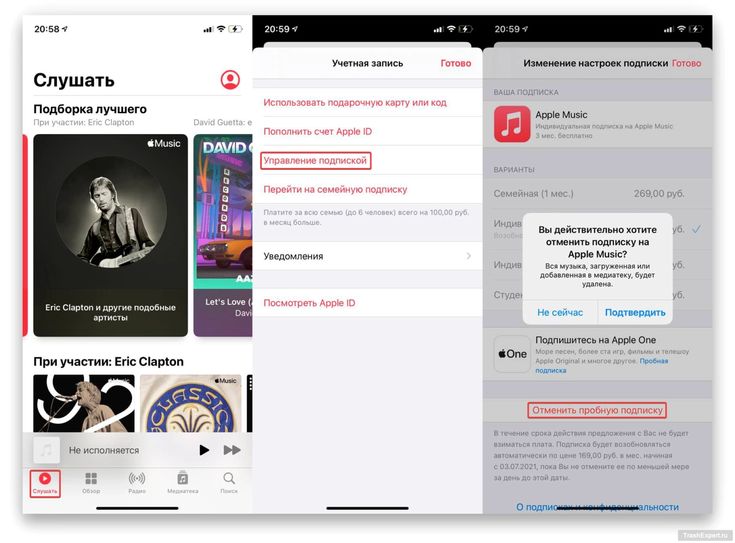 Вам может показаться, что приложение больше не отвечает вашим потребностям, или вы просто больше не можете позволить себе платить членский взнос. Независимо от причин вашего отказа, вы сможете прекратить свое членство, когда захотите.
Вам может показаться, что приложение больше не отвечает вашим потребностям, или вы просто больше не можете позволить себе платить членский взнос. Независимо от причин вашего отказа, вы сможете прекратить свое членство, когда захотите.
Следующие шаги упростят процедуру отмены. Независимо от того, подписаны ли вы на Apple TV, Apple Music или любое другое приложение, приобретенное в App Store, вы можете прекратить свое членство в любое время. Продолжайте читать эту статью, чтобы узнать, как это сделать.
Как отменить подписку Apple с помощью iPad, iPhone или iPod Touch
Отмена любого членства не должна вызывать затруднений. Процесс должен быть плавным и быстрым. Следуйте рекомендациям, изложенным в этой статье, чтобы убедиться, что вы не переплачиваете за услугу, которая вам больше не нужна.
1. Откройте на своем устройстве приложение Настройки .
2. Щелкните свое имя.
3.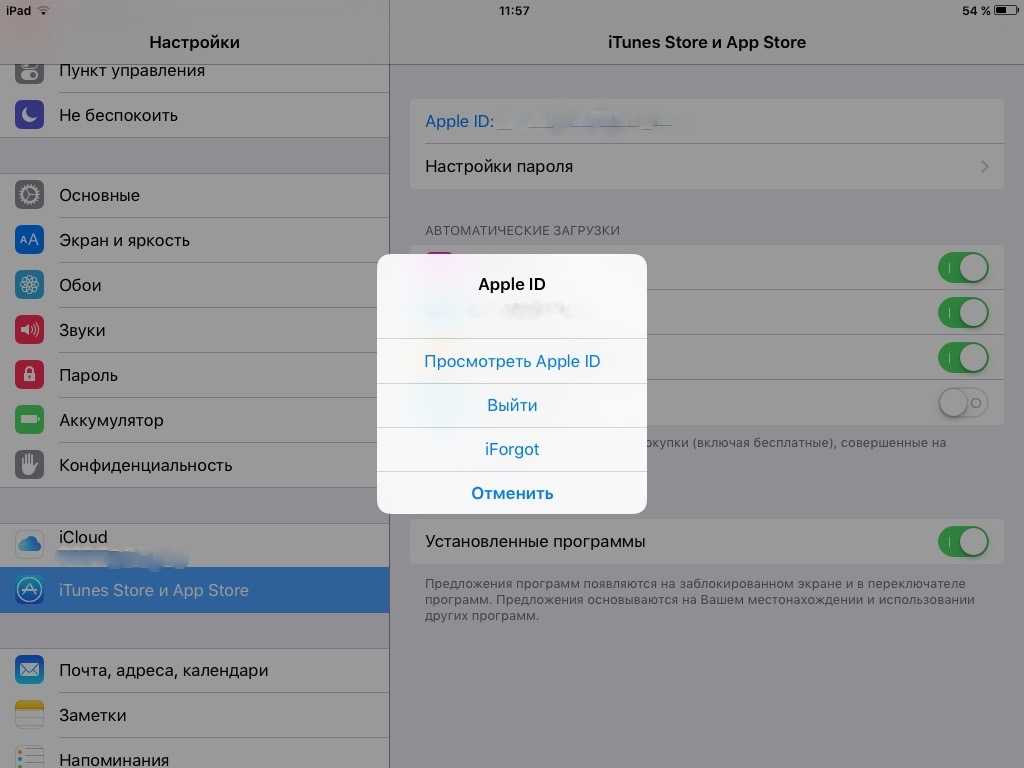 Нажмите Подписки , и появится список приложений, на которые вы подписаны.
Нажмите Подписки , и появится список приложений, на которые вы подписаны.
Если есть конкретная подписка, которую вы хотите отменить, например, Apple Music, щелкните ее и нажмите Отменить .
Если вы используете iMac или MacBook, следуйте инструкциям по отмене подписки.
Как отменить подписку Apple Music на iMac
1. На устройстве Mac откройте приложение App Store.
2. На боковой панели щелкните свое имя или кнопку входа.
3. Щелкните значок профиля в верхней части окна. Вы должны убедиться, что вы его подписали.
4. Прокрутите вниз, чтобы увидеть Подписки , а затем коснитесь параметра Управление .
5. Перейдите к подписке, которую вы хотите отменить, например, Apple Music, нажмите Изменить , а затем нажмите Отменить .
Вы должны иметь возможность отменить немедленно. Если не получается, значит подписка уже отменена.
Обходите географические ограничения и наслаждайтесь любимыми шоу и фильмами
Попробуйте VPN Unlimited и свободно пользуйтесь Интернетом, где бы вы ни находились.
Отмена подписки на Apple TV+
Apple TV предлагает эксклюзивный видеоконтент, который не оставит вас равнодушными. Однако, если вам больше не нужно это приложение, вы должны выполнить следующие простые шаги.
Как отменить подписку на Apple TV
1. На Apple TV откройте «Настройки».
2. Нажмите «Пользователи и учетные записи», затем выберите свою учетную запись.
3. Щелкните Подписки, и появится список всех ваших подписок.
4. Щелкните подписку, которой вы хотите управлять.
5. Щелкните Отменить подписку .
Вы сможете отменить Apple TV+. Если вы не видите опцию «Отмена», это означает, что приложение уже неактивно.
Поскольку подписки периодически продлеваются, например (ежемесячно, ежегодно), если вы не прекратите свое членство, оно будет автоматически продлено. Поэтому важно следовать этим рекомендациям, чтобы убедиться, что вы можете прекратить, когда захотите.
Поэтому важно следовать этим рекомендациям, чтобы убедиться, что вы можете прекратить, когда захотите.
После отмены платного членства вы по-прежнему сможете пользоваться этим приложением до следующей даты выставления счета. Однако при отмене во время пробного периода вы можете сразу потерять доступ к приложению. Вы должны убедиться, что ваша отмена пробной подписки происходит за 24 часа до окончания пробной версии, чтобы гарантировать, что вам не будет выставлен счет.
Зачем вам нужен VPN
Важно отметить, что конфиденциальность и безопасность очень важны при использовании ваших устройств. Вот почему VPN Unlimited — это лучший инструмент, который позволяет защитить себя и свои устройства, чтобы иметь свободный доступ к приложениям, которые вы хотите использовать.
Загрузите VPN Unlimited для своих устройств и наслаждайтесь безопасным и анонимным просмотром Интернета.
Получите VPN Unlimited сегодня, чтобы начать пользоваться свободой безопасного онлайн-серфинга
Слушайте любимую музыку в частном порядке, загрузив VPN Unlimited сегодня.
Как отменить подписку на iPhone, iPad, Mac, Apple TV
Приложения облегчают нашу жизнь, помогают быстрее выполнять рабочие задачи, планировать времяпрепровождение, решать повседневные проблемы и развлекать нас в свободное время. Но слишком большое количество подписок может со временем сильно ударить по вашему кошельку, поэтому важно отслеживать, на что вы подписаны, и убедиться, что вам по-прежнему нужны все вещи, за которые вы платите.
Давайте узнаем, как найти и отменить активные подписки на iPhone, iPad и Mac.
Как найти свои подписки Apple
Если вы хотите узнать, как завершить подписку на iPhone или Mac, давайте пошагово рассмотрим все ваши варианты.
Управление подписками Apple на Mac
Чтобы управлять подписками Apple на Mac, сначала найдите значок App Store в Dock или в Finder > Приложения и откройте приложение. Далее нажмите на свое имя. Войдите в систему, если будет предложено.
Найдите Настройки учетной записи в правом верхнем углу и нажмите.
Прокрутите всплывающее окно вниз, чтобы найти кнопку Управление рядом с вашими Подписками :
Просмотрите существующие подписки и нажмите Редактировать рядом с подпиской, которую вы хотите отменить.
Найти Отменить / Отменить подписку и нажмите для отмены. Если кнопки нет, скорее всего, ваша подписка уже отменена.
Хотите, чтобы вам было проще отслеживать все свои подписки? Отслеживайте свои расходы и доходы в приложении «Расходы».
Этот простой инструмент ускоряет процесс и предоставляет удобные функции для указания времени, суммы и других сведений о ваших подписках, которые могут пригодиться при составлении бюджета на месяц или год.
Самое приятное в этом приложении то, что вы можете использовать его как на Mac, так и на iOS!
Как отменить подписку на iPhone/iPad
Вот как просмотреть и отменить подписку на iPhone.
Коснитесь значка Настройки на главном экране, затем коснитесь своего имени. Найти Подписки :
Найти Подписки :
Просмотрите свои текущие подписки и коснитесь той, которую хотите прекратить.
Затем нажмите Отменить подписку . Если вы все еще находитесь в пробной версии, на кнопке будет написано Отменить бесплатную пробную версию .
Действия для вашего iPad такие же: коснитесь своего имени Apple ID > Подписки > подписка, которую вы хотите отменить > Отменить подписку .
Кроме того, вы можете просматривать и управлять своими подписками в своем профиле App Store.
Коснитесь значка App Store на главном экране, а затем изображения своего профиля в правом верхнем углу экрана. Нажмите Подписки и решите, хотите ли вы отменить какие-либо текущие подписки в своем профиле Apple.
И пока вы управляете своими подписками, вы можете подумать, хотите ли вы получить инструмент для управления всеми вашими финансовыми обязательствами, от подписок до счетов и других расходов.
Хроника — это инструмент, который стоит попробовать, когда нужно внимательно следить за своими финансами. Он удобно предоставляет напоминания о предстоящих счетах (не забудьте настроить их для каждого платежа) и позволяет просматривать историю ваших расходов.
Он удобно предоставляет напоминания о предстоящих счетах (не забудьте настроить их для каждого платежа) и позволяет просматривать историю ваших расходов.
Как и Expenses, о которых мы говорили ранее, Chronicle также доступен как для iOS, так и для macOS. Таким образом, вы можете отслеживать свой доход, счета и даже пробные версии, на которые вы подписываетесь.
Чтобы создать запись в Хронике, просто нажмите кнопку с плюсом в верхнем меню окна и добавьте всю информацию о вашем счете или испытательном сроке — срок оплаты, тип платежа, повторный ли это платеж, сумма к оплате, любые соответствующие ссылки, теги или дату окончания.
Точно знайте, куда уходят ваши деньги каждый месяц с помощью Chronicle.
Как возобновить отмененную подписку на iPhone/iPad
Теперь, когда вы видите, как легко отменить подписку на iPhone, давайте рассмотрим, как ее продлить.
Если вы подписаны на услугу, в большинстве случаев ваша подписка будет продлеваться автоматически. Если вы уже отменили подписку, вам придется перезапустить ее вручную.
Если вы уже отменили подписку, вам придется перезапустить ее вручную.
Как и в случае с отменой, для продления подписки зайдите в Настройки , коснитесь своего имени Apple и перейдите к Подписки .
Если вы хотите просмотреть App Store , откройте приложение, коснитесь изображения своего профиля и выберите Подписки .
Ваши подписки будут отображаться на экране с кнопкой Продлить :
Убедитесь, что вы хотите продлить подписку с тем же планом, который у вас был раньше, если вы решите просто нажать «Продлить». В противном случае коснитесь См. все планы , чтобы просмотреть существующие планы и рассмотреть возможность переключения. Например, если вы хотите использовать семейный план для покрытия нескольких членов семьи, может быть более экономичным выбрать более дорогой семейный план, который фактически дешевле на человека.
Иногда срок действия вашей подписки истекает сам по себе, потому что на вашей кредитной карте не было достаточно средств во время запланированного платежа или что-то пошло не так с транзакцией.
Чтобы ваши запланированные платежи всегда имели наилучшие шансы, убедитесь, что на вашей кредитной карте достаточно средств для регулярных платежей.
GreenBooks — отличный инструмент для мониторинга ваших счетов и отслеживания остатков в простом интерфейсе.
Добавьте свои счета, укажите валюту для каждого и добавьте домашнюю валюту для мгновенного легкого подсчета и отслеживайте свои расходы, чтобы точно знать, сколько денег на каком счете.
С помощью GreenBooks вы можете добавлять разделенные платежи, назначать категории своим расходам, добавлять примечания для дальнейшего использования и знать, сколько вы заплатили и когда.
Приложение доступно как для iOS, так и для macOS, поэтому вы можете отслеживать свои финансы на разных устройствах.
Как прекратить подписки Apple на Mac
На Mac вы можете управлять подписками в App Store. Для управления подписками перейдите в Системные настройки… > Apple ID > Мультимедиа и покупки и нажмите Управление… рядом с Подписки .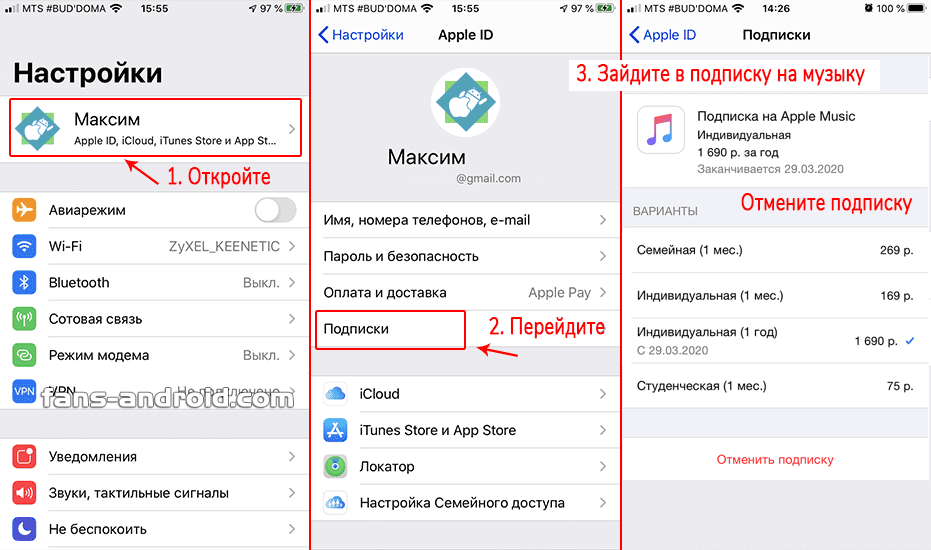
Нажмите на подписку, которую хотите остановить, и нажмите Редактировать .
Далее выберите Отменить подписку .
Кроме того, вы можете узнать, как отменить подписку на приложение непосредственно в App Store приложение.
Откройте приложение через Finder или щелкнув значок App Store в Dock, затем щелкните свое имя. Перейдите к Настройки учетной записи > Подписки > Управление .
Нажмите кнопку Изменить рядом с подпиской, которую вы хотите отменить > Отменить подписку .
Чтобы убедиться, что вы не отменяете подписки, которые соответствуют вашему бюджету, вы можете использовать инструменты составления бюджета, которые дают быстрый взгляд на ваши финансы и ежемесячные расходы.
От продуктов до биткойнов, MoneyWiz — это приложение для профессионального управления личными финансами. Добавляйте несколько учетных записей, организуйте оплату счетов, подключайтесь к банковским счетам, планируйте свой бюджет. Приложение даже предоставляет прогноз расходов, чтобы помочь вам более точно спланировать свой бюджет.
Приложение даже предоставляет прогноз расходов, чтобы помочь вам более точно спланировать свой бюджет.
Добавляйте банковские счета, создавайте бюджеты и даже создавайте отчеты с помощью MoneyWiz. Сравнивайте свои бюджеты за разные периоды времени, просматривайте состояние баланса с течением времени, отслеживайте собственный капитал и многое другое — в одном удобном интерфейсе.
Как отменить подписку на Apple TV
Теперь давайте посмотрим, как отменить подписку на Apple TV. Вы можете сделать это в App Store или через Системные настройки, или вы можете отменить на веб-сайте Apple TV tv.apple.com.
Чтобы отменить подписку на tv.apple.com , откройте веб-сайт и щелкните значок своей учетной записи. Перейдите к Настройки > Подписки > Управление . Щелкните Отменить подписку .
Вы можете легко возобновить подписку позже, но имейте в виду, что если вы отмените подписку во время пробного периода или специального предложения, вам, вероятно, придется повторно подписаться по обычным тарифам.
Независимо от того, расстанетесь вы с Apple TV+ или нет, подумайте о том, чтобы получить приложение для потоковой передачи видеоконтента с вашего Mac на телевизор.
JustStream — наш фаворит, когда речь идет о передаче видео (или просто экрана Mac) на смарт-телевизоры. Приложение поддерживает высокие разрешения — 4K и HD, поэтому вы сможете наслаждаться своим контентом в наилучшем качестве. Его легко настроить, и он работает с большинством устройств популярных производителей, таких как Sony и Samsung.
Возможные причины, по которым я не могу отменить подписку Apple
Пытаетесь управлять своими подписками на своем iPhone или Mac, но отмена просто не работает? Вот несколько причин, почему это может быть.
Во-первых, убедитесь, что ваша подписка еще не отменена. Если под вашей подпиской отображается надпись Expired, это означает, что подписка больше не активна.
Хотите проверить, взимается ли с вас плата? Перейдите к История покупок , чтобы просмотреть.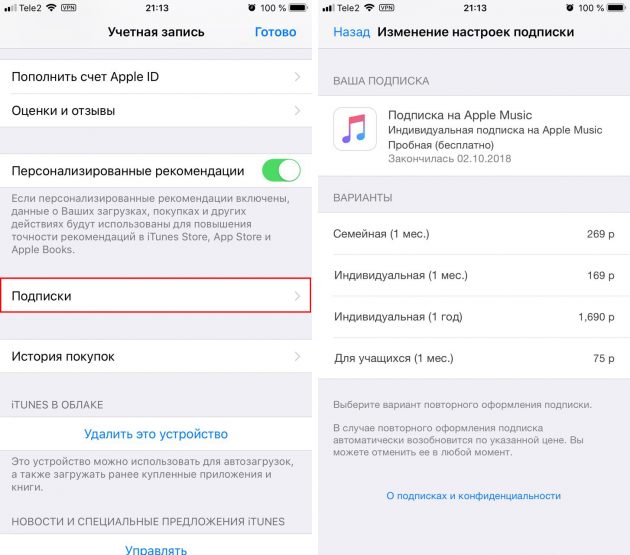 Ознакомьтесь с нашим подробным руководством по проверке платежей Apple здесь.
Ознакомьтесь с нашим подробным руководством по проверке платежей Apple здесь.
Помимо того, что ваша подписка просто уже отменена, причина не отмены может быть просто ошибкой.
Если вы попытаетесь коснуться или щелкнуть кнопку Отменить подписку , но это не сработает, попробуйте перезагрузить устройство, проверить подключение к Интернету, выйти и снова войти в свою учетную запись Apple (убедитесь, что у вас есть пароль к учетной записи хотя перед выходом из системы).
Наконец, попробуйте отменить на другом устройстве — войдите в систему под своим Apple ID и выполните шаги отмены, описанные выше.
Краткий обзор, возможные причины отказа от отмены подписки:
- подписка уже отменена
- ошибка в программном обеспечении вашего устройства
- ошибка на странице продукта, которую вы пытаетесь отменить
подписки Apple, перейдите по адресу getsupport.apple.com , выберите свою страну, продукт и узнайте, доступна ли поддержка, чтобы помочь с вашей подпиской.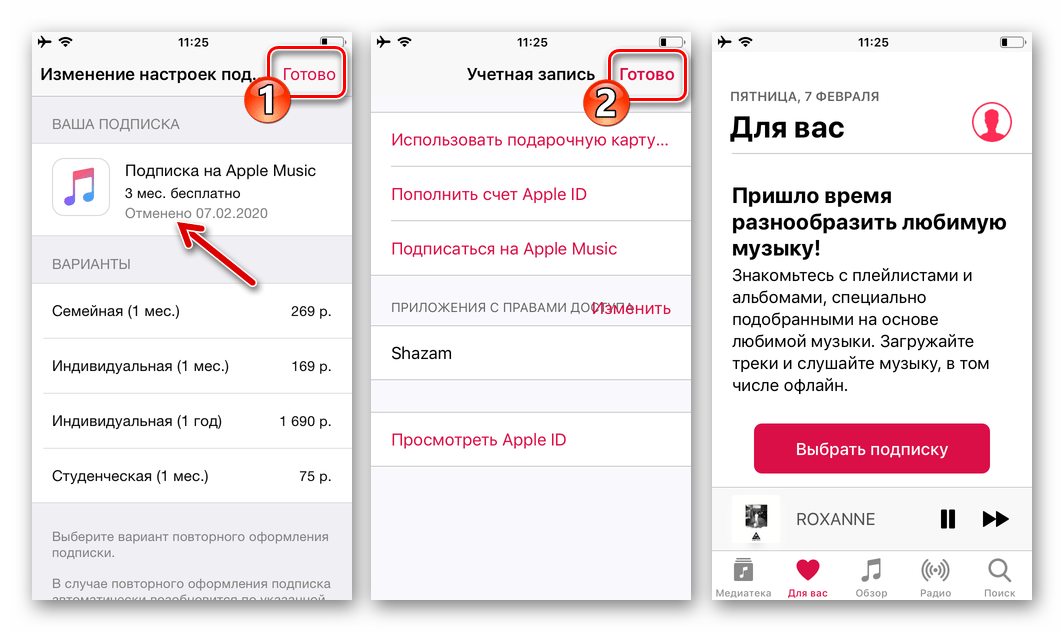
Заключительные мысли
Мы надеемся, что после прочтения этого руководства вы почувствуете уверенность в своих знаниях о том, как управлять подписками Apple на iPhone, iPad и Mac. Как вы заметили, у вас есть множество способов отменить и продлить подписку Apple, чтобы вы могли легко управлять ими в любой момент. Просто не забудьте отменить любые пробные версии, на которые вы подписались, и забыли о них!
Некоторые из приложений, которые мы упомянули в сегодняшней статье, могут помочь вам в этом, а также в управлении бюджетом и личными финансами. Все приложения, которые мы упомянули в этом посте — Chronicle, Expenses, GreenBooks, JustStream и MoneyWiz — доступны по подписке Setapp.
У вас еще нет SetApp? Setapp — это служба распространения приложений, которая позволяет вам получить более 230 приложений по одной подписке. Больше не нужно беспокоиться о плате за подписку или пробовать новые приложения через бесплатную пробную версию, только чтобы забыть отменить, когда вы в конечном итоге не используете их.